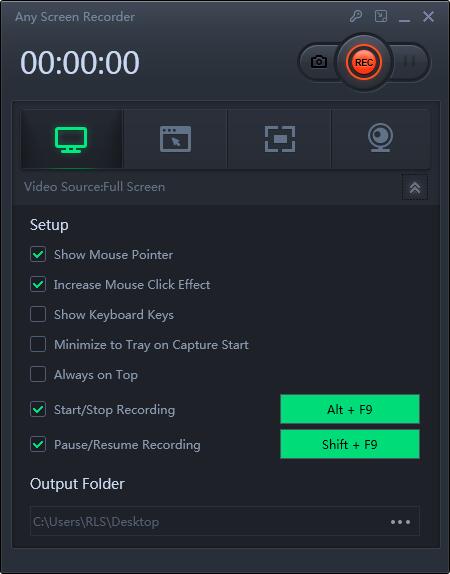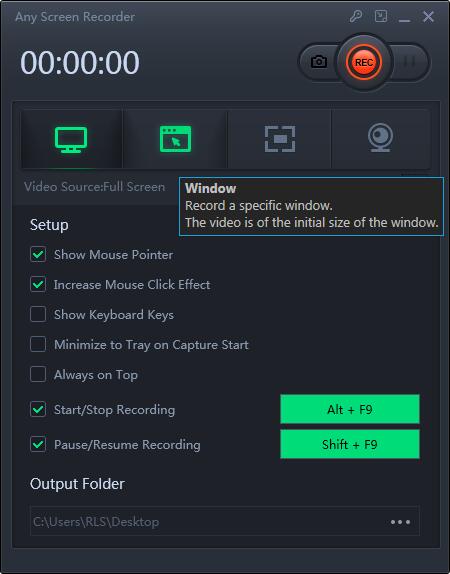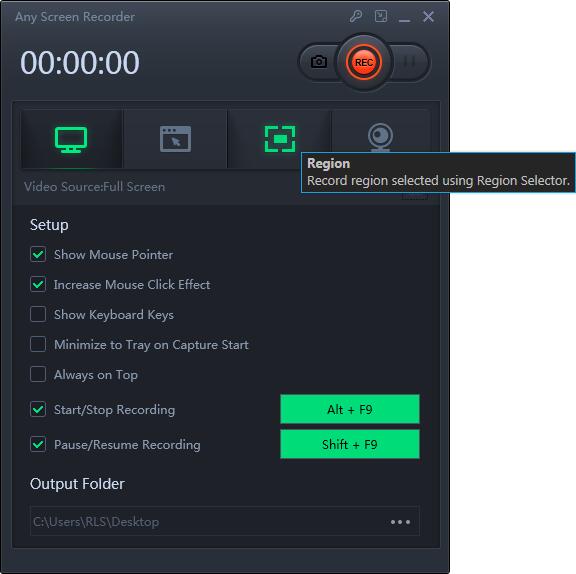Ses / Video ile PowerPoint Nasıl Kaydedilir
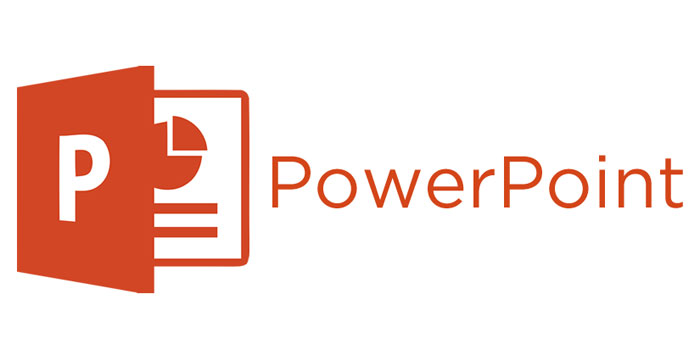
Özet
PowerPoint Sunusu, düşüncelerinizi ifade etmenin veya izleyicilerinizle veya ortaklarınızla bilgi paylaşmanın etkili yollarından biridir. Ancak bazen bir sebepten dolayı dinleyicilerinize konuşma yapmak için yüz yüze gelmeyebilirsiniz. O halde mesajınızı verimli bir şekilde nasıl iletebilirsiniz? Sesli bir PowerPoint kaydetmek, bu sorunu çözmenin basit bir yoludur. Evinizde kalarak izleyicilerinize sunumunuzun her slaydını gösterebilirsiniz. Bu sayfada, bilgisayarınızda sesli PowerPoint'i nasıl kaydedeceğinizi göstereceğiz.
Windows 10'da Sesli PowerPoint Nasıl Kaydedilir
Herhangi Bir Ekran Kaydedici, birçok ülkede yaygın olarak kullanılan en popüler ve kullanışlı ekran kaydedicilerden biridir. Bu ekran kayıt yazılımı, ekranınızı ve sesi (sistem veya mikrofondan) aynı anda kaydetmenizi sağlar. İşi tamamlamak için bir ekran kaydedici arıyorsanız, Herhangi Bir Ekran Kaydediciyi kullanabilirsiniz. Bunun dışında, çevrimiçi akışlı videoları, web kamerasını ve oyunu kolayca kaydetmenize de yardımcı olabilir. Kayıt sırasında, özellikle göstermek istediğiniz kayıt içeriğini büyütmek için metinler, çizgiler, oklar ekleyebilir veya yakınlaştırma işlevini kullanabilirsiniz.
Şimdi Herhangi Bir Ekran Kaydediciyi indirin ve bir seslendirme ile kaydetmek için PowerPoint sunumunuzu açın.
1. Adım: Herhangi Bir Ekran Kaydediciyi Başlatın. Ana ekrandaki dört ana işlevden birini seçebilirsiniz. Burada "Ekranı Kaydet" i tıklamanız gerekiyor.
2. Adım: Kaydedilecek bir ekran alanı seçin. Burada "Tam Ekran", "Seçili Bölge", "Sabit Bölge", "Kilitli Pencere" seçebilir veya pencere boyutunu özelleştirebilirsiniz. Ekranı ve web kamerasını aynı anda kaydetmek istiyorsanız, bilgisayarınıza bir web kamerası bağladığınızdan emin olun.
3. Adım: "Mikrofon" u tıklayın ve yalnızca sistem sesini kaydetmeyi, yalnızca mikrofonu kaydetmeyi, ikisini de kaydetmeyi veya ses olmadan kaydetmeyi seçebilirsiniz.
4. Adım: Kaydı başlatmak için "KAYIT" ı tıklayın.